উইন্ডোজ 10 প্রো পিসি, ট্যাবলেট, মোবাইল ডিভাইস, এক্সবক্স ওয়ান এবং অন্যদের জন্য মাইক্রোসফ্ট দ্বারা বিকাশ করা একটি অপারেটিং সিস্টেম।

সীমাবদ্ধতা
উইন্ডোজ 10 প্রো জন্য পরীক্ষার সময়সীমা শেষ হওয়ার পরে, খারাপ কিছুই ঘটবে না। সংস্করণটির কার্যকারিতাটিতে কোনও বিধিনিষেধ থাকবে না। যদি কোনও অ্যাক্টিভেশন না থাকে তবে কেবলমাত্র ভিজ্যুয়াল সমস্যা শুরু হবে:
-
ব্যক্তিগতকরণ প্রায় সম্পূর্ণ দুর্গম হবে: ওয়ালপেপার পরিবর্তন করা অসম্ভব, রঙের বিকল্পগুলি অক্ষম করা হবে।

চিত্র -
একটি জলছবি উপস্থিতি, যা উইন্ডোজ 10 প্রো সক্রিয়করণ অভাব স্মরণ করিয়ে দেয়।

চিত্র
এছাড়াও, অ-অ্যাক্টিভেটেড পণ্যটিতে ব্যবহারকারী কিছু মাইক্রোসফ্ট পরিষেবা (উদাহরণস্বরূপ, মাইক্রোসফ্ট অ্যাজুরে, মাইক্রোসফ্ট প্রবাহ) ব্যবহার করতে পারবেন না। প্রযুক্তিগত সহায়তা পরিষেবাগুলিও অনুপলব্ধ থাকবে।
অন্যান্য সমস্ত ক্ষেত্রে, উইন্ডোজ 10 প্রো লাইসেন্সযুক্ত সংস্করণের সাথে সম্পূর্ণ অভিন্ন হবে। তবে উপরের ভিজ্যুয়াল সমস্যাগুলি সাধারণ ক্রিয়া দ্বারা সমাধান করা যেতে পারে।
অ্যাক্টিভেশন ছাড়াই উইন্ডোজ 10 ব্যক্তিগতকৃত করা
সেটিংসে ওয়ালপেপার পরিবর্তন করার দক্ষতার অভাব সত্ত্বেও, আপনি নিজের পছন্দ মতো কোনও ছবি ডেস্কটপে রাখতে পারেন। এটি করতে, ডান মাউস বোতামের সাহায্যে নির্বাচিত চিত্রটিতে ক্লিক করুন, "ডেস্কটপ ব্যাকগ্রাউন্ড হিসাবে সেট করুন" নির্বাচন করুন।
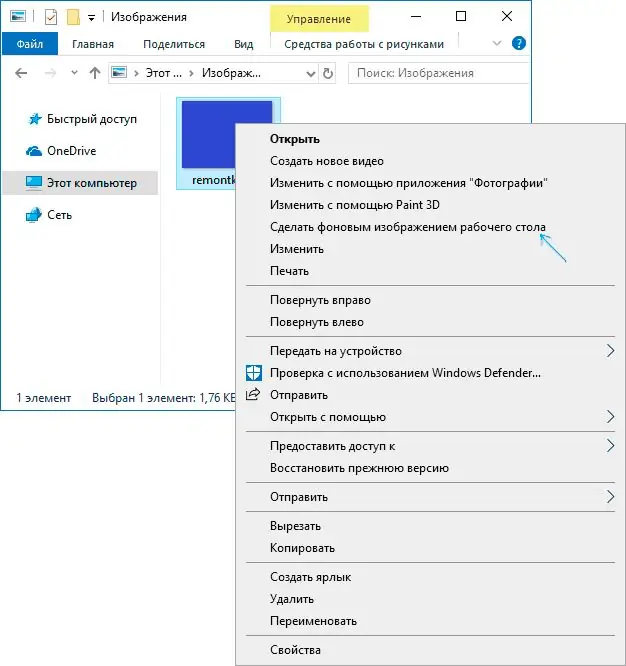
বাকি নকশার প্যারামিটারগুলিও পরিবর্তন করা যেতে পারে: ম্যানুয়ালি রেজিস্ট্রিতে বা তৃতীয় পক্ষের প্রোগ্রামগুলি ব্যবহার করে। উদাহরণস্বরূপ, অ্যাপ্লিকেশন "ওয়াইনরো টোয়কার" অপারেটিং সিস্টেমের ডিজাইনের সাথে সম্পর্কিত অনেকগুলি সেটিংস রয়েছে। ইউটিলিটি ইন্টারফেস নিজেই খুব সহজ, একজন নবজাতক ব্যবহারকারী সহজেই এটি বের করতে পারেন।
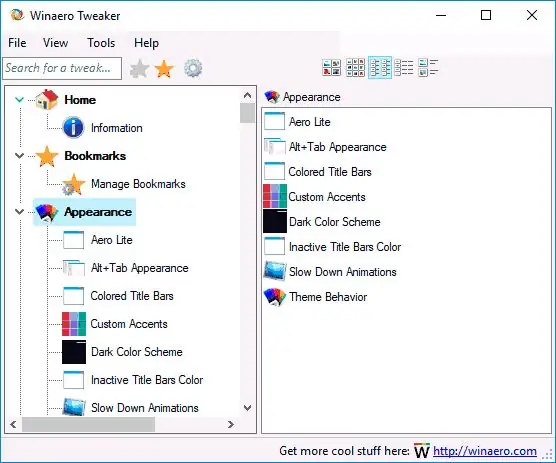
ওয়াটারমার্ক
মাইক্রোসফ্ট কর্পোরেশনের বিকাশকারীদের দ্বারা কৃত্রিমভাবে তৈরি এই সমস্যাটি কোনওভাবেই প্রোগ্রাম এবং অ্যাপ্লিকেশনগুলির পরিচালনাকে প্রভাবিত করবে না, তবে এটি অসুবিধার কারণ হতে পারে। কম্পিউটার গেমগুলি শুরু করার সময় এটি প্রায়শই দেখা দেয় এবং নীচের ডানদিকে তার জায়গায় একটি অন্ধ স্পট তৈরি করে।

তবে সহজ পদক্ষেপের সাহায্যে এই জলছাপটি সহজেই মুছে ফেলা যায়। প্রথমে আপনাকে রেজিস্ট্রি এডিটর খুলতে হবে। এটি করতে, উইন + আর কমান্ডটি দিয়ে এক্সপ্লোরারটি খুলুন এবং তারপরে রেজিডিট উইন্ডোতে নিবন্ধন করুন।
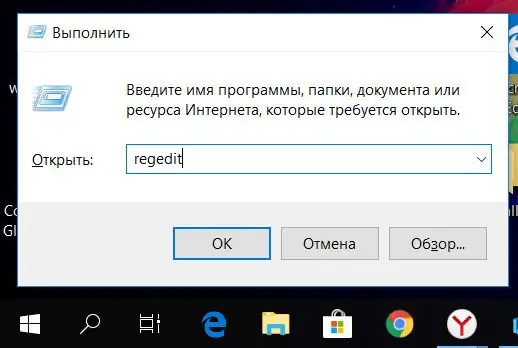
প্রোগ্রামটি খোলার পরে, আপনাকে HKEY_CURRENT_USER / কন্ট্রোল প্যানেল / ডেস্কটপ পাথ যেতে হবে এবং পেইন্টডেস্কটপ ভার্সন অ্যাপ্লিকেশনটি সন্ধান করতে হবে, এটিতে ডান ক্লিক করুন এবং "পরিবর্তন" নির্বাচন করুন।
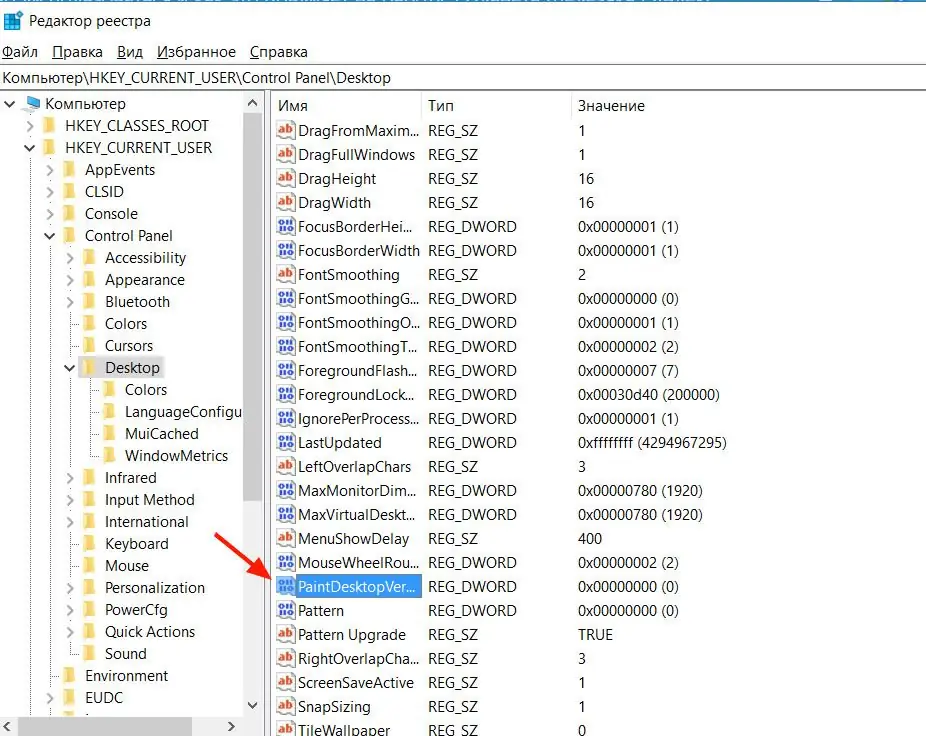
একটি উইন্ডো খোলা হবে যেখানে আপনাকে 1 থেকে 0 থেকে মান পরিবর্তন করতে হবে Then তারপরে "ওকে" ক্লিক করুন এবং কম্পিউটারটি পুনরায় চালু করুন।
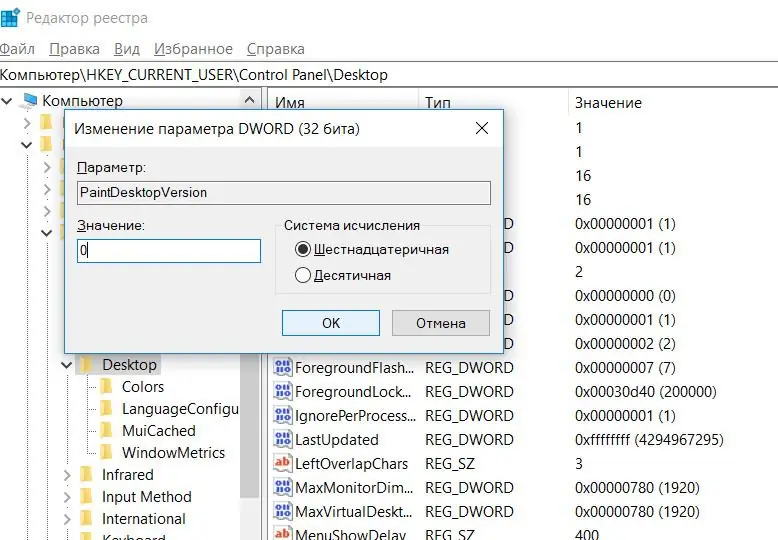
সুতরাং, আপনি অ্যাক্টিভেটর এবং লাইসেন্স কীগুলি ব্যবহার না করে, উইন্ডোজ 10 প্রো-এর অ-সক্রিয় সংস্করণের সমস্ত অসুবিধা থেকে সহজেই মুক্তি পেতে পারেন।
উইন্ডোজ 10 এন্টারপ্রাইজ এবং এলটিএসবি
যদি অপারেটিং সিস্টেম উইন্ডোজ 10 এন্টারপ্রাইজ বা এলটিএসবি ইনস্টল করা থাকে তবে বিধিনিষেধের তালিকা দীর্ঘতর হয় এবং তারা কার্যকারিতা ব্যাপকভাবে প্রভাবিত করে। ট্রায়াল সংস্করণগুলির পরীক্ষার সময় শেষ হওয়ার খুব শীঘ্রই, "আপনার উইন্ডোজ লাইসেন্সটি সমাপ্ত হতে চলেছে" একটি ব্যানার স্ক্রিনে উপস্থিত হতে পারে এবং মেয়াদ শেষ হওয়ার পরে, ব্যক্তিগতকরণ সেটিংস লক হয়ে যাবে, ডেস্কটপটি কালো হয়ে যাবে এবং সিস্টেমটি নিজেই প্রতি ঘন্টা পুনরায় চালু করা শুরু করবে।
এই ক্ষেত্রে, লাইসেন্স কী বা অ্যাক্টিভেটর কিনে সিস্টেমটি সক্রিয় করা ভাল।






